(完整版)实验四-交换机基本配置
交换机的基本配置实验

实验4 交换机的基本配置实验一、实验内容1.根据网络结构拓扑图完成网络电缆的连接。
2.进行交换机的基本配置。
二、实验目的及要求1.清除交换机现有的配置。
2. 检查并检验默认配置。
3.对交换机进行基本配置。
4. 管理 MAC 地址表。
5. 在交换机上添加和移动主机。
计划课时:4课时三、实验仪器交换机1台、主机2台、直通电缆2根、控制台电缆(Console电缆)1根四、基本拓扑图与地址表五、实验步骤1.连接网络电缆,删除配置,然后重新加载交换机(1)根据拓扑图所示完成网络电缆连接,将PC1连接至S1的Fa0/24端口,将PC2连接至S1的Fa0/23端口。
创建到交换机的控制台连接,方法可参阅实验八。
(2)删除 VLAN 数据库信息文件Switch#delete flash:vlan.datDelete filename [vlan.dat]?[Enter]Delete flash:vlan.dat?[confirm] [Enter]如果没有 VLAN 文件,则会显示以下消息:%Error deleting flash:vlan.dat (No such file or directory)(3)从 NVRAM 删除交换机启动配置文件。
Switch#erase startup-config响应行显示的提示信息为:Erasing the nvram filesystem will remove all files! Continue? [confirm]按 Enter 确认。
随后系统显示:Erase of nvram: complete(4)检查 VLAN 信息是否已删除。
使用 show vlan 命令检查步骤(2)是否确实删除了 VLAN 配置。
如果步骤(2)成功删除了 VLAN 信息,则转到步骤(5)并使用reload 命令重新启动交换机。
如果之前的 VLAN 配置信息(默认管理 VLAN 1 除外)仍然存在,则必须将交换机重新通电(硬件重启),而不能使用reload 命令。
交换机基本配置实验报告
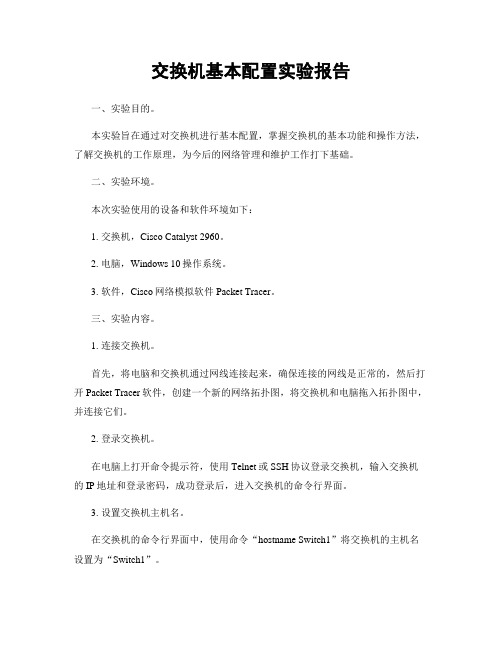
交换机基本配置实验报告一、实验目的。
本实验旨在通过对交换机进行基本配置,掌握交换机的基本功能和操作方法,了解交换机的工作原理,为今后的网络管理和维护工作打下基础。
二、实验环境。
本次实验使用的设备和软件环境如下:1. 交换机,Cisco Catalyst 2960。
2. 电脑,Windows 10操作系统。
3. 软件,Cisco网络模拟软件Packet Tracer。
三、实验内容。
1. 连接交换机。
首先,将电脑和交换机通过网线连接起来,确保连接的网线是正常的,然后打开Packet Tracer软件,创建一个新的网络拓扑图,将交换机和电脑拖入拓扑图中,并连接它们。
2. 登录交换机。
在电脑上打开命令提示符,使用Telnet或SSH协议登录交换机,输入交换机的IP地址和登录密码,成功登录后,进入交换机的命令行界面。
3. 设置交换机主机名。
在交换机的命令行界面中,使用命令“hostname Switch1”将交换机的主机名设置为“Switch1”。
4. 设置管理IP地址。
使用命令“interface vlan1”进入VLAN1接口配置模式,然后使用命令“ip address 192.168.1.1 255.255.255.0”设置交换机的管理IP地址为192.168.1.1,子网掩码为255.255.255.0。
5. 设置管理密码。
使用命令“enable secret cisco”设置交换机的特权模式密码为“cisco”,用于提升特权级别时的验证。
6. 保存配置。
最后,使用命令“copy running-config startup-config”将当前的配置保存到交换机的NVRAM中,以便下次重启后配置不会丢失。
四、实验总结。
通过本次实验,我们成功地对交换机进行了基本配置,包括设置主机名、管理IP地址和特权密码等操作。
掌握了交换机的基本配置方法,为今后的网络管理工作打下了基础。
五、实验心得。
在实验过程中,我们发现了一些问题,比如在设置管理IP地址时需要进入VLAN1接口配置模式,这些细节需要我们在实际操作中多加注意。
交换机基本配置实验报告
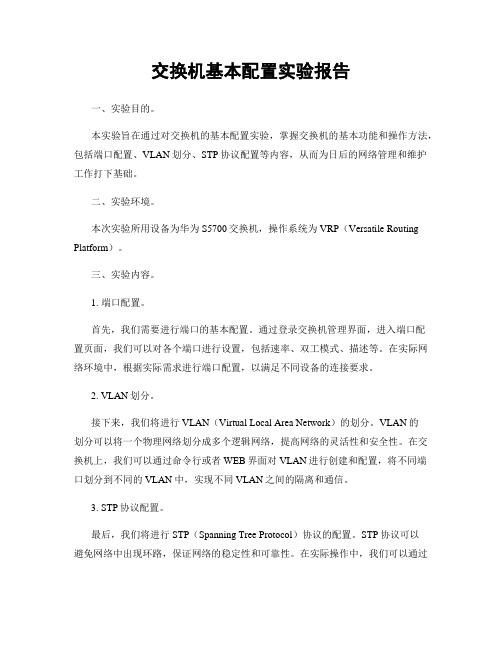
交换机基本配置实验报告一、实验目的。
本实验旨在通过对交换机的基本配置实验,掌握交换机的基本功能和操作方法,包括端口配置、VLAN划分、STP协议配置等内容,从而为日后的网络管理和维护工作打下基础。
二、实验环境。
本次实验所用设备为华为S5700交换机,操作系统为VRP(Versatile Routing Platform)。
三、实验内容。
1. 端口配置。
首先,我们需要进行端口的基本配置。
通过登录交换机管理界面,进入端口配置页面,我们可以对各个端口进行设置,包括速率、双工模式、描述等。
在实际网络环境中,根据实际需求进行端口配置,以满足不同设备的连接要求。
2. VLAN划分。
接下来,我们将进行VLAN(Virtual Local Area Network)的划分。
VLAN的划分可以将一个物理网络划分成多个逻辑网络,提高网络的灵活性和安全性。
在交换机上,我们可以通过命令行或者WEB界面对VLAN进行创建和配置,将不同端口划分到不同的VLAN中,实现不同VLAN之间的隔离和通信。
3. STP协议配置。
最后,我们将进行STP(Spanning Tree Protocol)协议的配置。
STP协议可以避免网络中出现环路,保证网络的稳定性和可靠性。
在实际操作中,我们可以通过交换机的管理界面,对STP协议进行配置,包括优先级设置、端口状态等,从而实现网络中的环路屏蔽和冗余路径的选择。
四、实验步骤。
1. 登录交换机管理界面,进入端口配置页面,对端口进行基本配置,包括速率、双工模式、描述等。
2. 在VLAN配置页面,创建多个VLAN,并将不同端口划分到不同的VLAN 中。
3. 在STP配置页面,对STP协议进行基本配置,包括优先级设置、端口状态等。
五、实验结果。
经过以上步骤的操作,我们成功完成了交换机的基本配置实验。
通过端口配置、VLAN划分、STP协议配置等操作,我们对交换机的基本功能和操作方法有了更深入的了解,为日后的网络管理和维护工作奠定了基础。
交换机的基本配置实验步骤

交换机的基本配置实验步骤1.连接交换机:将计算机与交换机通过网线连接,确保连接稳定。
2. 确认网络设备:打开电脑的命令提示符或终端,并输入ipconfig命令(Windows系统)或ifconfig命令(Linux系统),确认计算机连接的交换机的IP地址。
3.登录管理界面:在浏览器的地址栏中输入交换机的IP地址,打开交换机的管理界面。
4. 输入用户名和密码:根据交换机的型号和厂商不同,登录界面的用户名和密码会有所变化。
一般来说,常见的默认用户名是admin,密码可以是admin或空白。
5.创建VLAN:在管理界面中,找到VLAN(虚拟局域网)配置的选项,点击新建VLAN按钮。
输入VLAN的ID和名称,然后保存设置。
重复此步骤可以创建多个VLAN。
6.配置VLAN端口:找到端口配置的选项,选择要配置的端口,并将其绑定到相应的VLAN。
可以将多个端口绑定到同一个VLAN,也可以将端口绑定到不同的VLAN。
7. 配置端口模式:找到端口模式配置的选项,选择要配置的端口,并设置端口的工作模式。
常见的端口模式有access(普通接入模式)和trunk(干道模式)。
选择相应的模式后保存设置。
8.配置端口安全:找到端口安全配置的选项,选择要配置的端口,并设置端口安全的参数。
可以设置最大允许连接的MAC地址数量、报警策略等。
9.配置端口速率限制:找到端口速率限制配置的选项,选择要配置的端口,并设置端口的最大发送和接收速率。
可以根据需要对端口的速率进行限制。
10.保存并应用配置:在所有配置都完成后,需要点击保存或应用配置的按钮,使配置生效。
有些交换机还需要重启才能使新配置生效。
11. 验证配置:在配置应用后,需要验证设备是否按照配置正常工作。
可以通过ping命令或其他网络工具来测试不同设备之间的连通性。
12.备份配置:完成配置后,建议备份交换机的配置文件。
这样,如果需要恢复交换机的配置或将同样的配置应用到其他交换机,就可以方便地进行操作。
交换机基本配置命令实验报告

交换机基本配置命令实验报告实验题目:交换机基本配置命令实验报告实验目标:1. 了解交换机的基本配置命令。
2. 掌握交换机配置IP地址、VLAN、端口速率和双工模式等基本配置。
实验步骤:1. 进入交换机的命令行界面。
2. 配置交换机的基本参数,包括主机名、密码和登录方式。
3. 配置交换机的IP地址和子网掩码。
4. 配置交换机的VLAN。
5. 配置交换机的端口速率和双工模式。
6. 保存配置并退出。
实验工具和材料:1. 一台交换机。
2. 一台电脑。
实验过程:1. 将电脑与交换机通过网线连接。
2. 打开电脑的终端仿真软件,如SecureCRT或PuTTY。
3. 输入交换机的IP地址和登录方式,点击连接。
4. 输入用户名和密码登录交换机的命令行界面。
实验结果:1. 配置交换机的基本参数:a. 配置交换机的主机名:config t -> hostname Switch1b. 配置登录方式:config t -> line console 0 -> loginc. 配置密码:config t -> enable secret 密码 -> line vty 0 15 -> password 密码d. 保存配置:write memory2. 配置交换机的IP地址和子网掩码:a. 进入接口配置模式:config t -> interface vlan 1b. 配置IP地址和子网掩码:ip address 192.168.0.1 255.255.255.0c. 打开接口:no shutdownd. 保存配置:write memory3. 配置交换机的VLAN:a. 进入VLAN配置模式:config t -> vlan 10b. 配置VLAN名称:name VLAN10c. 将接口添加到VLAN:interface fastethernet 0/1 -> switchport mode access -> switchport access vlan 10d. 保存配置:write memory4. 配置交换机的端口速率和双工模式:a. 进入接口配置模式:config t -> interface fastethernet 0/1b. 配置速率:speed 100c. 配置双工模式:duplex fulld. 保存配置:write memory5. 保存配置并退出:a. 保存配置:write memoryb. 退出命令行界面:exitc. 断开与交换机的连接。
交换机的基本配置实验报告

交换机的基本配置实验报告交换机的基本配置实验报告一、实验目的本实验旨在探索交换机的基本配置,并了解其在网络中的重要作用。
通过实际操作,加深对交换机的理解,掌握其基本配置方法和技巧。
二、实验原理交换机是一种用于连接计算机网络中多个设备的网络设备。
它能够根据目的地址将数据包转发到相应的目标设备,提高网络传输效率和安全性。
三、实验步骤1. 连接交换机:将交换机与计算机通过网线连接,确保物理连接正常。
2. 登录交换机:打开计算机上的终端软件,通过串口或Telnet方式登录交换机的控制台界面。
3. 配置基本信息:在控制台界面中,输入用户名和密码进行登录。
进入交换机的配置模式后,设置交换机的主机名、IP地址、子网掩码等基本信息,以便进行后续配置。
4. 配置端口:根据实际需求,对交换机的端口进行配置。
可以设置端口的速率、双工模式、VLAN等参数,以适应不同的网络环境和设备需求。
5. 配置VLAN:通过创建和配置虚拟局域网(VLAN),将交换机的端口划分为不同的广播域,增强网络的安全性和管理能力。
6. 配置链路聚合:通过将多个物理链路绑定为一个逻辑链路,提高链路的带宽和冗余性,增加网络的可靠性。
7. 配置STP:通过启用生成树协议(STP),防止网络中出现环路,避免广播风暴和数据包冲突,提高网络的稳定性。
8. 配置ACL:通过访问控制列表(ACL),对网络流量进行过滤和控制,保护网络的安全性和隐私。
9. 保存配置:在完成交换机的基本配置后,及时保存配置文件,以便下次启动时自动加载。
四、实验结果通过以上步骤,成功完成了交换机的基本配置。
经过测试,交换机能够正常工作,并能够按照配置的规则进行数据包的转发和处理。
各个端口、VLAN、链路聚合等功能也能够正常运行。
五、实验总结本次实验通过实际操作,深入了解了交换机的基本配置方法和技巧。
交换机作为网络中重要的设备,其配置对于网络的性能和安全至关重要。
合理配置交换机的端口、VLAN、链路聚合等参数,能够提高网络的传输效率和可靠性,增强网络的安全性和管理能力。
交换机基本配置实验报告

一、实验目的本次实验旨在通过对交换机进行基本配置,使学生掌握交换机的基本功能和操作方法,了解交换机的工作原理,为今后的网络管理和维护工作打下基础。
二、实验环境1. 实验设备:三层交换机一台2. 实验软件:网络仿真软件(如Cisco Packet Tracer)3. 实验工具:网络仿真软件配套的虚拟网络设备三、实验内容1. 交换机的基本操作2. 交换机的基本配置3. 交换机的安全配置四、实验步骤1. 交换机的基本操作(1)启动交换机,并进入用户模式。
(2)查看交换机的版本信息、硬件信息等。
(3)进入特权模式,进行高级配置。
(4)退出特权模式,返回用户模式。
2. 交换机的基本配置(1)配置交换机的主机名。
(2)配置交换机的登录信息,包括用户名和密码。
(3)配置交换机的VLAN信息。
(4)配置交换机的端口信息,包括端口描述、VLAN分配等。
3. 交换机的安全配置(1)配置交换机的访问控制列表(ACL),限制访问权限。
(2)配置交换机的SSH功能,提高远程登录的安全性。
(3)配置交换机的Telnet功能,允许远程登录。
五、实验结果与分析1. 交换机的基本操作通过实验,学生掌握了交换机的基本操作,包括启动、进入用户模式、查看设备信息、进入特权模式等。
2. 交换机的基本配置(1)配置交换机的主机名。
实验结果显示,交换机成功设置了主机名,并在后续操作中正确显示。
(2)配置交换机的登录信息。
实验结果显示,交换机成功设置了用户名和密码,并验证了登录信息。
(3)配置交换机的VLAN信息。
实验结果显示,交换机成功创建了VLAN,并将端口分配到了对应的VLAN。
(4)配置交换机的端口信息。
实验结果显示,交换机成功设置了端口描述和VLAN分配,并验证了端口信息。
3. 交换机的安全配置(1)配置交换机的ACL。
实验结果显示,交换机成功配置了ACL,并验证了访问权限。
(2)配置交换机的SSH功能。
实验结果显示,交换机成功配置了SSH功能,并验证了远程登录的安全性。
计算机实验报告 交换机的基本配置

实验三:交换机的基本配置
一、实验目的
1 了解交换机的工作原理及 NOS 的启动过程。
2 掌握交换机 NOS 命令的使用方法。
3 掌握交换机参数的基本配置方法。
二实验环境
1 准备一台 S2126G交换机;
2 准备一台 PC机;
3 准备一条直连线或双绞线( 2M);
4 按图 1连接起来。
三实验内容
1 观察交换机的启动过程并查看交换机的参数配置;
2 对交换机进行基本参数配置;
3 查看运行结果;
四实验步骤
1.配置交换机主机名
Switch>en able;从用户模式进入特权模式
Switch#conf igure t erminal;从特权模式进入全局配置模式
Switch (config)#h ostname SW1;将主机名配置为“SW1”
SW1(config)#
5.显示交换机MAC地址表的记录
SW1#sh ow ma c-address-table
注:在 PC上开一命令行窗口,运行命令:c:\>ping 10.1.1.1 能
ping通则在交换机上执行show mac-address-table 可查看到PC 的MAC地址
注: PC的MAC地址可以在命令行下输入: ipconfig /all查看.
五测试与验证
1 验证命令
show run
ping。
- 1、下载文档前请自行甄别文档内容的完整性,平台不提供额外的编辑、内容补充、找答案等附加服务。
- 2、"仅部分预览"的文档,不可在线预览部分如存在完整性等问题,可反馈申请退款(可完整预览的文档不适用该条件!)。
- 3、如文档侵犯您的权益,请联系客服反馈,我们会尽快为您处理(人工客服工作时间:9:00-18:30)。
实验四:交换机基本配置一、实验项目名称:交换机基本配置。
二、实验环境:与Internet连接的局域网。
三、实验目的和要求:1.清除交换机的现有配置;2.检验默认交换机配置;3.创建基本交换机配置;4.管理MAC地址表;5.配置端口安全性。
四、实验过程:拓扑图任务1:清除交换机的现有配置步骤 1. 键入enable 命令进入特权执行模式。
enable 命令,进入特权执行模式。
步骤 2. 删除VLAN 数据库信息文件。
VLAN 数据库信息与配置文件分开存储,以vlan.dat 文件名存储在闪存中。
要删除VLAN 文件,请发出命令delete flash:vlan.dat步骤 3. 从NVRAM 删除交换机启动配置文件。
步骤 4. 确认VLAN 信息已删除。
使用show vlan 命令检查是否确实删除了VLAN 配置。
步骤 5. 重新加载交换机。
在特权执行模式提示符下,输入reload 命令开始这一过程。
任务2:检验默认交换机配置步骤 1. 进入特权模式。
特权模式下,您可以使用全部交换机命令。
不过,由于许多特权命令会配置操作参数,因此应使用口令对特权访问加以保护,防止未授权使用。
特权命令集不仅包括用户执行模式所包含的那些命令,还包括configure 命令,通过该命令可以访问其余命令模式。
请注意特权执行模式下配置中提示符的变化。
步骤 2. 检查当前交换机配置。
发出show running-config 命令,检查当前的运行配置。
问题:1.交换机有多少个快速以太网接口?(24个)2.交换机有多少个千兆以太网接口?(2个,分别是光纤上联接口,汇聚功能接口)3.显示的vty 线路值范围是什么?(0-15)发出show startup-config 命令,检查当前NVRAM 的内容。
问题:为什么交换机做出这样的响应?(因为启动配置文件不存在)发出show interface vlan1 命令,检查虚拟接口VLAN1 的特征。
1.交换机上设置了IP 地址吗?(没有)2.虚拟交换机接口的MAC 地址是什么?(00e0.b0d8.2421)3.此接口打开了吗?(没有,administratively down 指端口被管理员关掉。
)现在使用show ip interface vlan1 命令查看接口的IP 属性。
你看到的输出是什么?(指端口已被管理员关掉,“line protocol is down”可能是frame封装的问题。
)步骤 3. 显示Cisco IOS 信息。
使用show version 命令显示Cisco IOS 信息。
1.交换机运行的Cisco IOS 版本是多少?(12.1(22)EA4)2.系统图像文件名是什么?(0x80010000)3.此交换机的基本MAC 地址是什么?(00E0.B0D8.2421)步骤 4. 检查快速以太网接口。
使用show interface fastethernet 0/18 命令检查PC1 所用快速以太网接口的默认属性。
1.此接口是打开还是关闭的?(关闭)2.什么事件会打开接口?(no shutdown)3.接口的MAC 地址是什么?(00d0.97e5.8d12)4.该接口的速率和双工设置是什么?()步骤5. 检查VLAN 信息。
使用show vlan 命令检查交换机的默认VLAN 设置。
1.VLAN 1 的名称是什么?(default)2.此VLAN 中有哪些端口?3.VLAN 1 是活动的吗?(是)4.什么类型的VLAN 是默认VLAN?(状态显示是“active”的)步骤 6. 检查闪存。
检查闪存的命令有两个:dir flash: 或show flash。
发出以上任一命令检查闪存目录中的内容。
问题:发现了哪些文件或目录?步骤7. 检查并保存启动配置文件。
早在步骤2 中,您已看到启动配置文件不存在。
更改交换机的某项配置,然后保存配置。
键入下列命令:Switch#configure terminal要把运行配置文件的内容保存到非易失性RAM (NVRAM),请发出命令copy running-config startupconfig。
现在显示NVRAM 的内容。
当前配置已写入到NVRAM。
任务3:创建基本交换机配置步骤 1. 为交换机指定名称。
进入全局配置模式。
利用配置模式,您可以管理交换机。
输入配置命令,每行一条。
请注意命令行提示符的变化反应了当前的提示符和交换机名称。
在前一任务的最后步骤中,您配置了主机名。
下面是对所用命令的回顾。
步骤 2. 设置访问口令。
进入控制台线路配置模式。
将登录口令设置为cisco。
另外,使用口令cisco 配置vty 线路0 到15。
问题:为什么需要login 命令?(因为这样当用户要访问vty线路即telnet设备的时候,它会让你输入密码才可以进入用户模式。
)步骤 3. 设置命令模式口令。
将使能加密口令设置为class。
步骤 4. 配置交换机的第 3 层地址。
在内部虚拟接口VLAN 99 上将交换机的IP 地址设置为172.17.99.11,子网掩码为255.255.255.0。
首先必须在交换机上创建VLAN,然后才能分配地址。
步骤 5. 为交换机VLAN 分配端口。
将Fastethernet 0/1、0/8 和0/18 端口分配给VLAN 99。
步骤 6. 设置交换机默认网关。
S1 是第2 层交换机,因此它根据第2 层报头做出转发决策。
如果多个网络连到一台交换机,则需要明确交换机如何转发内部工作帧,因为路径必须在第 3 层确定。
这就需要指定默认网关地址,它指向路由器或第3 层交换机。
虽然本练习没有包括外部IP 网关,但可以假设您最终会把LAN 连接到路由器进行外部访问。
假设路由器上的LAN 接口为172.17.99.1,据此为交换机设置默认网关。
步骤7. 检验管理LAN 设置。
使用show interface vlan 99 命令检验VLAN 99 上的接口设置。
1.此接口的带宽是多少?2.排队策略是什么?步骤8. 配置PC1 的IP 地址和默认网关。
将PC1 的IP 地址设置为172.17.99.21,子网掩码设置为255.255.255.0。
配置默认网关为172.17.99.11。
单击PC1 -> Desktop(桌面)选项卡-> IP 配置,输入上述编址参数。
步骤9. 检验连通性。
要检验主机和交换机的配置是否正确,请从PC1 ping 交换机。
如果ping 不成功,请排除交换机和主机的配置故障。
请注意,可能需要尝试好几次才能ping 成功。
注:一次ping成功。
步骤10. 配置快速以太网接口的端口速率和双工设置。
配置FastEthernet 0/18 的双工和速率设置。
完成后,使用end 命令返回特权执行模式。
交换机以太网接口的默认设置是自动检测,因此它会自动采用最佳设置。
只有当一个端口必须以某一速率和双工模式运作时,才需要手动设置双工模式和速率。
手动配置端口可能会导致双工不匹配,从而显著降低性能。
请注意PC1 与S1 之间的链路是如何关闭的。
删除speed 100 和duplex full 命令。
现在使用show interface fa0/18 命令检验快速以太网接口的设置。
步骤11. 保存配置。
您已经完成交换机的基本配置。
现在将运行配置文件备份到NVRAM,确保所做的变更不会因系统重启或断电而丢失。
步骤12. 检查启动配置文件。
要查看NVRAM 中存储的配置,请在特权执行(enable 模式)下发出show startup-config 命令。
文件中记录了之前输入的所有变更吗?(有)任务4:管理MAC 地址表步骤 1. 记录主机的MAC 地址。
通过下列步骤确定并记录PC 网络接口卡的第 2 层(物理)地址:单击PC;选择Desktop(桌面)选项卡;单击Command Prompt(命令提示符);键入ipconfig /all。
步骤 2. 确定交换机已学习的MAC 地址。
在特权执行模式下使用show mac-address-table 命令显示MAC 地址。
如果没有显示MAC 地址,请从PC1 ping S1,然后再次检查。
步骤 3. 清除MAC 地址表。
要删除现有MAC 地址,请在特权执行模式下使用clear mac-address-table dynamic 命令。
步骤 4. 确认结果。
确认MAC 地址表已清除。
步骤 5. 再次检查MAC 表。
在特权执行模式下再次查看MAC 地址表。
如果地址表没有变化,请从PC1步骤 6. 设置静态MAC 地址。
要指定主机可以连接到哪些接口,一个方法是创建主机MAC 地址与端口的静态映射表。
使用本任务步骤 1 中为PC1 记录的地址0001.4385.7177 设置快速以太网接口0/18 的静态MAC 地址。
步骤7. 确认结果。
检查MAC 地址表条目。
步骤8. 删除静态MAC 条目。
进入配置模式,在命令串前加上no 以删除静态MAC。
步骤9. 确认结果。
使用show mac-address-table static 命令确认静态MAC 地址已删除。
五、实验总结:初步掌握了交换机的基本配置的方法与步骤,在进行实验的过程也遇到了一些问题,但经过反复实践,还有和舍友一起讨论,最后得到了解决!但问题是关于实验里面提到的一些相关问题,由于我们对代码知识匮乏,所以无法直观的做出回答,所以希望老师在以后的教学中能够对一些重要的代码或是实验报告需要用到的代码知识进行重点的讲解,这样我们的学习效率才会提高!以上仅是个人的一点小小建议,希望老师能够采纳!。
